word里面怎么合并单元格 Word文档如何合并单元格操作步骤
更新时间:2023-12-16 11:51:03作者:jiang
在日常工作和学习中,我们经常需要处理和编辑大量的Word文档,在处理表格时,有时候需要将相邻的单元格合并在一起,以便更好地展现和呈现数据。如何在Word文档中进行单元格的合并操作呢?接下来我们将介绍一些简单的步骤,帮助您快速合并单元格,提高工作效率。无论是处理数据报表、制作课程表还是编辑表格,掌握合并单元格的操作都能为我们的工作带来便利和效果的提升。
步骤如下:
1.本方法需要打开合并单元格的word文档,首先在电脑中找到该文档后进行打开。

2.然后找到要合并单元格的表格后选中表格中要合并单元格的区域。
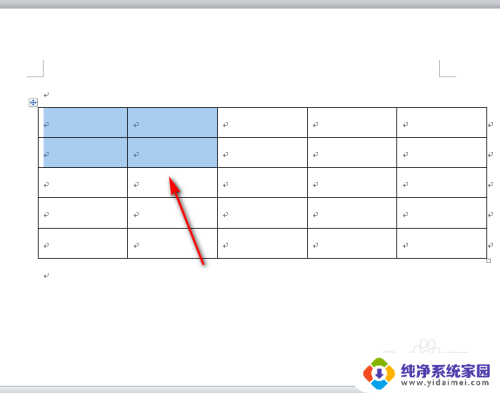
3.接着鼠标右键点击选中的区域,之后点击【合并单元格】功能。
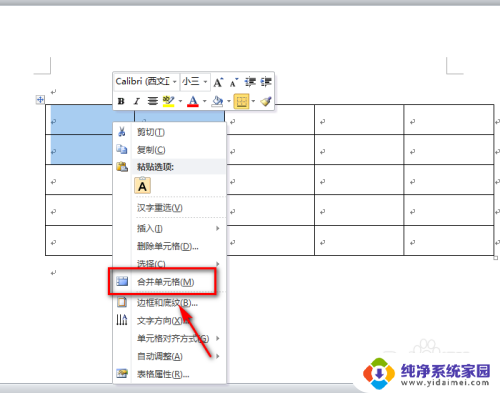
4.这样就成功合并单元格了,合并后的单元格会比没有合并的单元格位置要大很多。
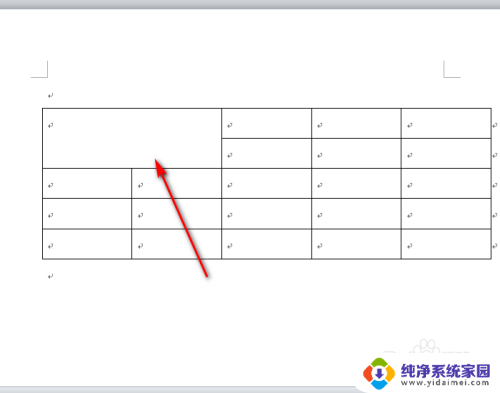
以上是关于如何在Word中合并单元格的全部内容,如果你也遇到了相同的情况,可以参考我的方法来处理,希望对大家有所帮助。
word里面怎么合并单元格 Word文档如何合并单元格操作步骤相关教程
- Word快捷键合并单元格教程及操作步骤,轻松合并表格单元格!
- word 合并单元格 Word文档如何合并单元格表格
- word中怎么合并表格 word文档表格合并单元格方法
- word如何批量合并单元格 Word如何批量合并单元格
- wpsword合并单元格怎么弄 WPS Word如何合并单元格
- wps合并单元格在哪里 wps合并单元格具体位置在哪里
- wps合并单元格在哪里 wps合并单元格功能在哪里设置
- wps合并单元格后 竖写字 wps合并单元格后竖写字怎么办
- 怎么合并excel单元格 Excel表格合并多个单元格
- 如何一键合并单元格?教你快速合并Excel单元格
- 笔记本开机按f1才能开机 电脑每次启动都要按F1怎么解决
- 电脑打印机怎么设置默认打印机 怎么在电脑上设置默认打印机
- windows取消pin登录 如何关闭Windows 10开机PIN码
- 刚刚删除的应用怎么恢复 安卓手机卸载应用后怎么恢复
- word用户名怎么改 Word用户名怎么改
- 电脑宽带错误651是怎么回事 宽带连接出现651错误怎么办